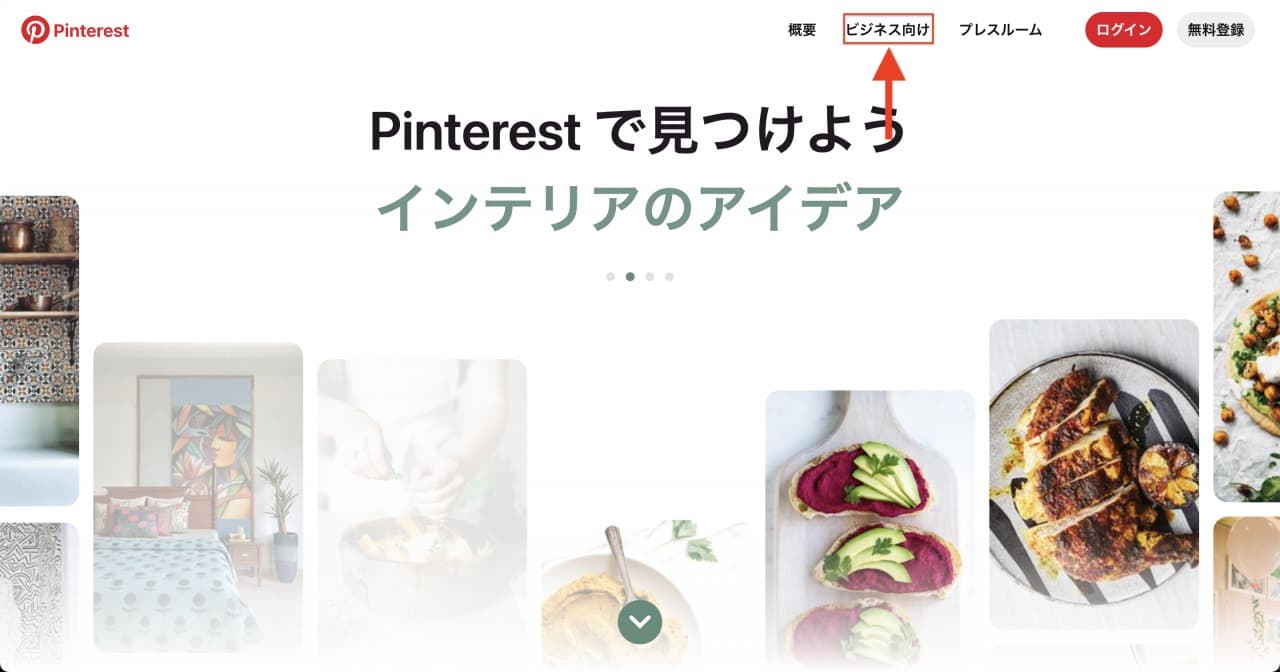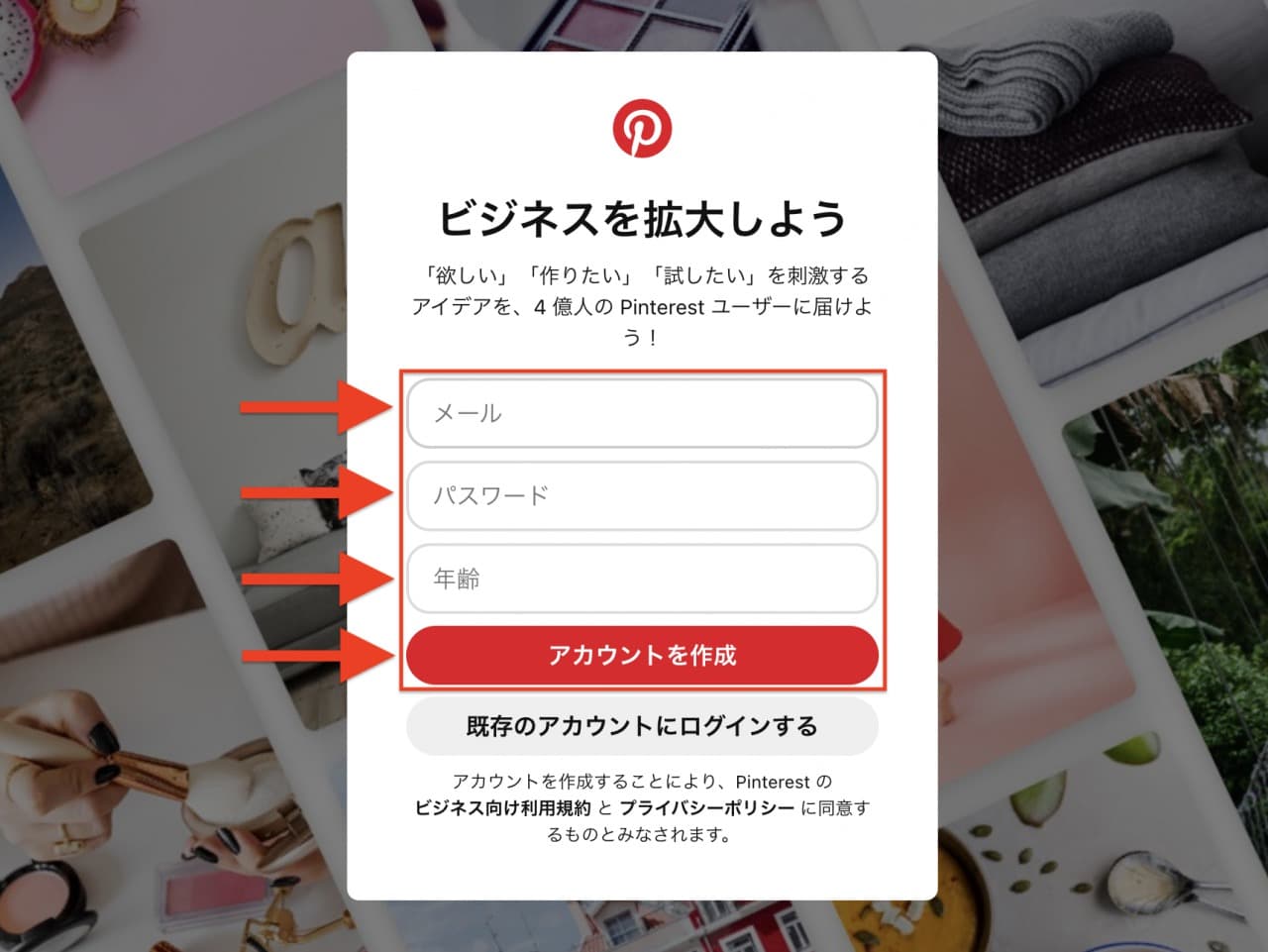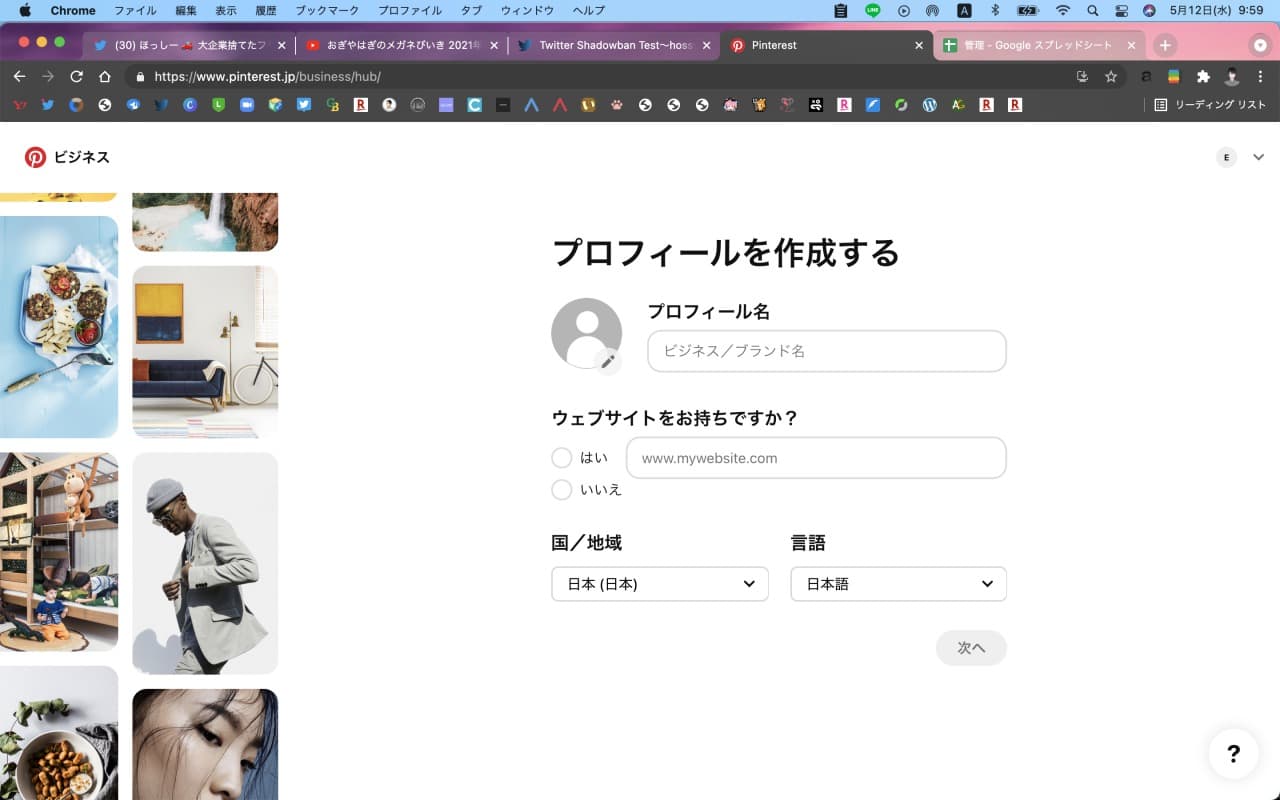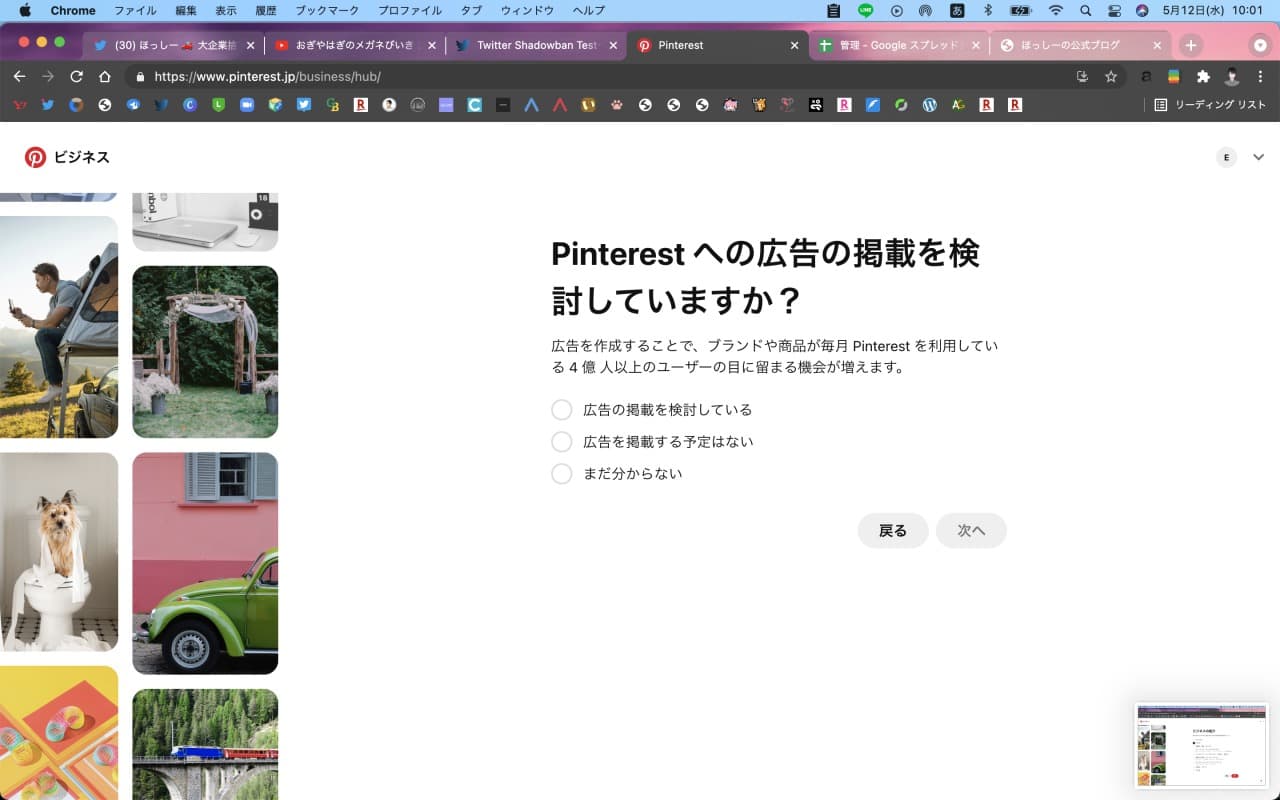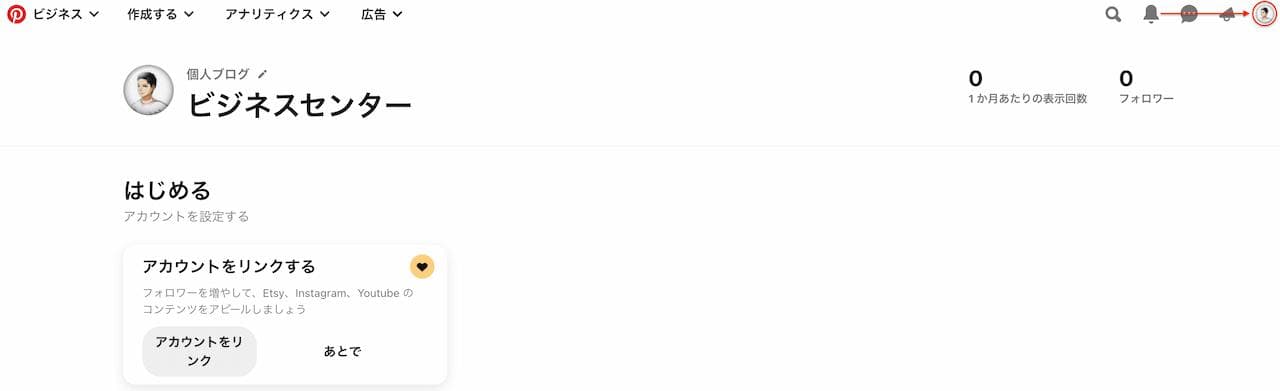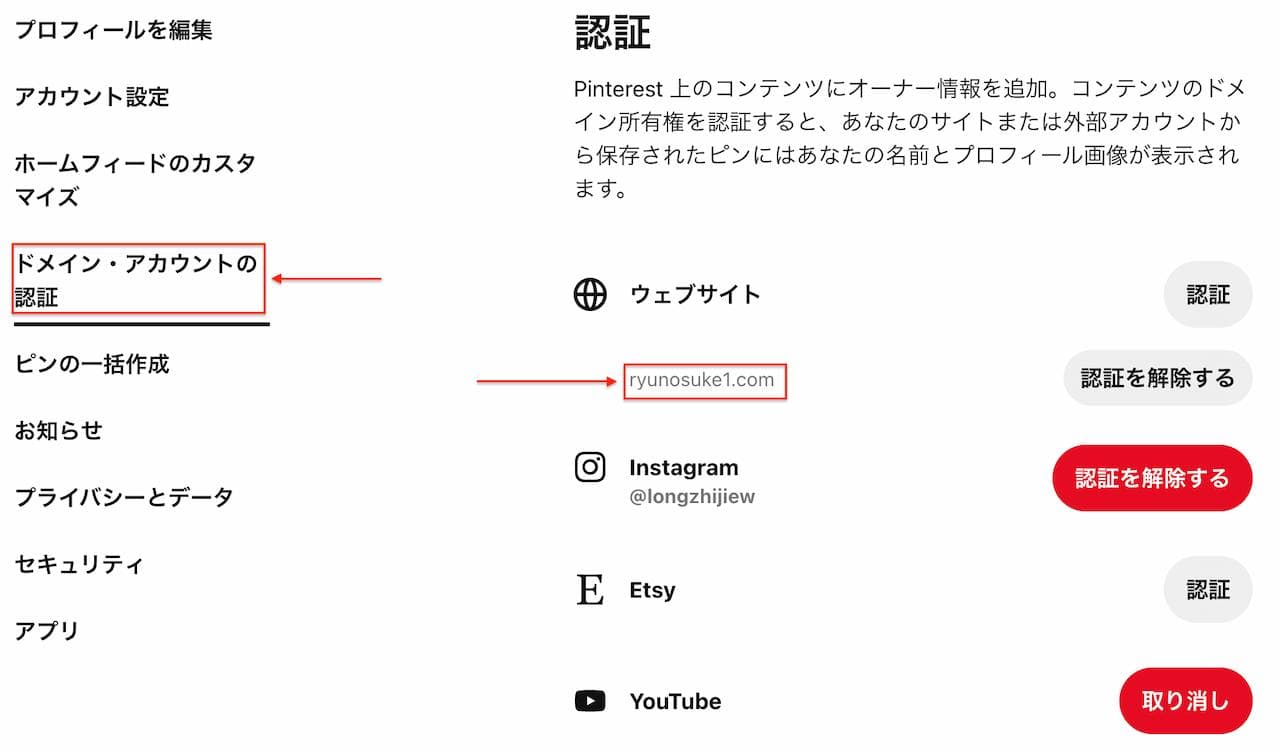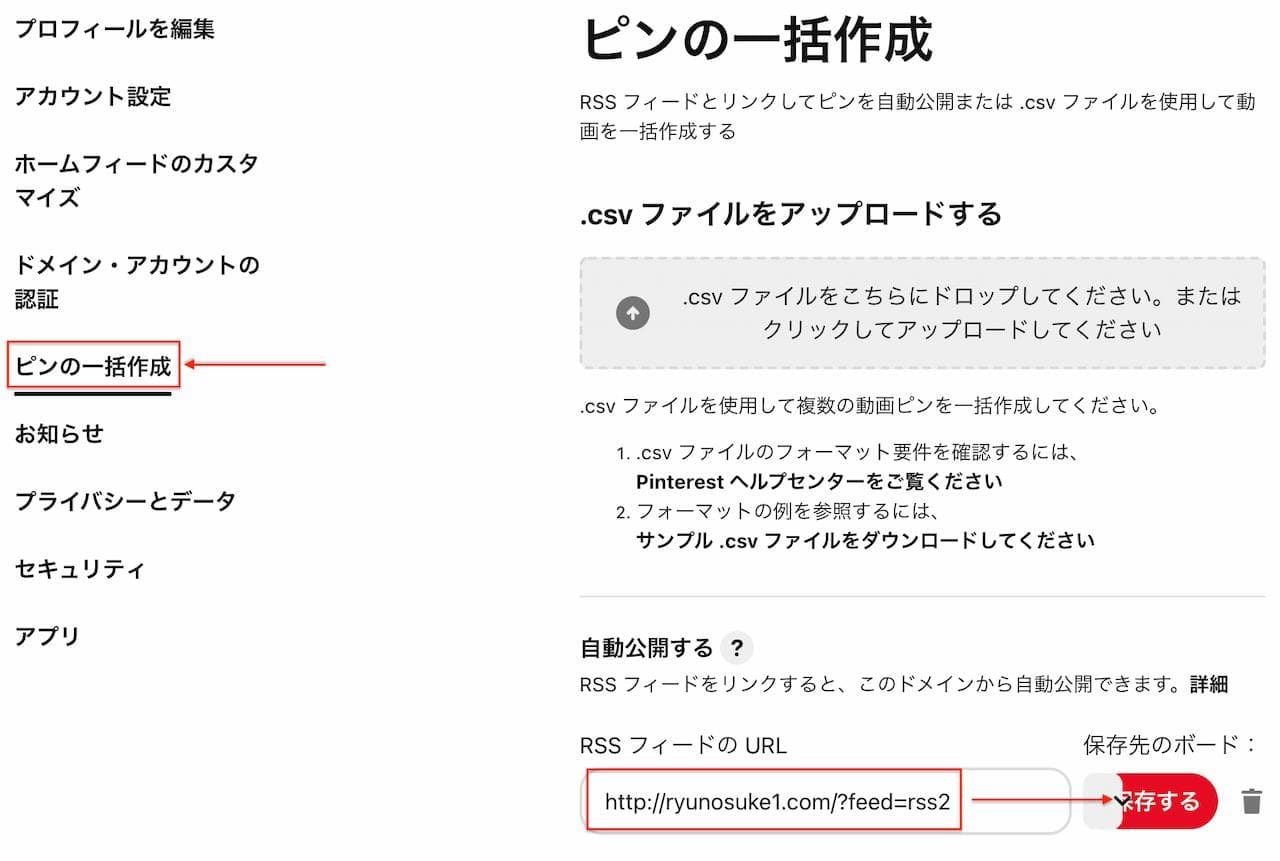こんにちは、りゅうのすけ(@k_r001)です。
この記事では、「Pinterest」とブログを連携させてブログの外部からの流入を増やす方法についてまとめました。
こういった方は、この記事を読んでPinterestとブログを連携できるようにしましょう。
Pinterestとは?
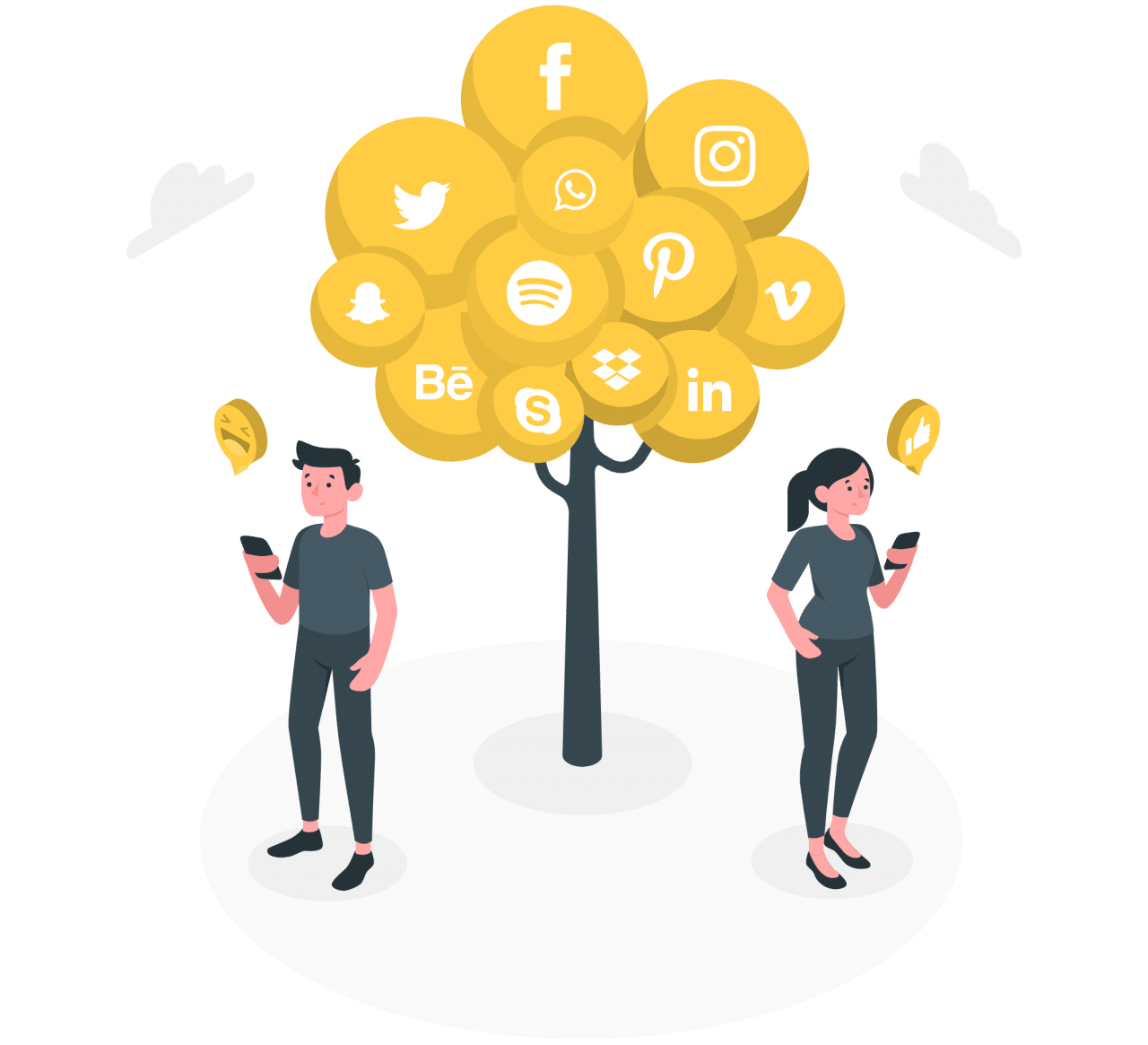
「Pinterest」はインターネット上で見つけた画像をピンするのがメインのSNSです。
自分の好きな世界観や、ブランドの画像を周囲の人に知ってもらえるサービスになっています。
通常のSNSは、交流するのがメインになってますが、「Pinterest」は、自分の未来のために情報を集めるための
Pinterestと連携するメリット

「Pinterest」と連携することでブログの拡散力を上げることができます。
メリットしかないので、登録しない理由はないかと思います。
Pinterestからアクセス流入増加

「Pinterest」に投稿した画像には、外部リンクを紐付けすることができます。
クリックされやすい画像を作るためにも「Canva」などの画像作成ソフトを使うことをおすすめします。
オリジナル画像を作成することで、他のコンテンツとの差別化が図れ、より流入を増やすことができます。
画像の作成方法は、⬇︎下記記事にまとめてあります。
【パソコン用】Canvaとは?画像作成ツールCanvaの使い方

Pinterestと連携して被リンク獲得

「Pinterest」と連携することで、強力なドメインパワーを持ったPinterestからの被リンクを獲得することができます。
ドメインパワー90越えというのはかなり強力!
個人ここまでいくのは、おそらく不可能かと思います。
強力な被リンクを一つでも確保できることで一気にGoogleからの評価も上がります!
Pinterestと自動連携
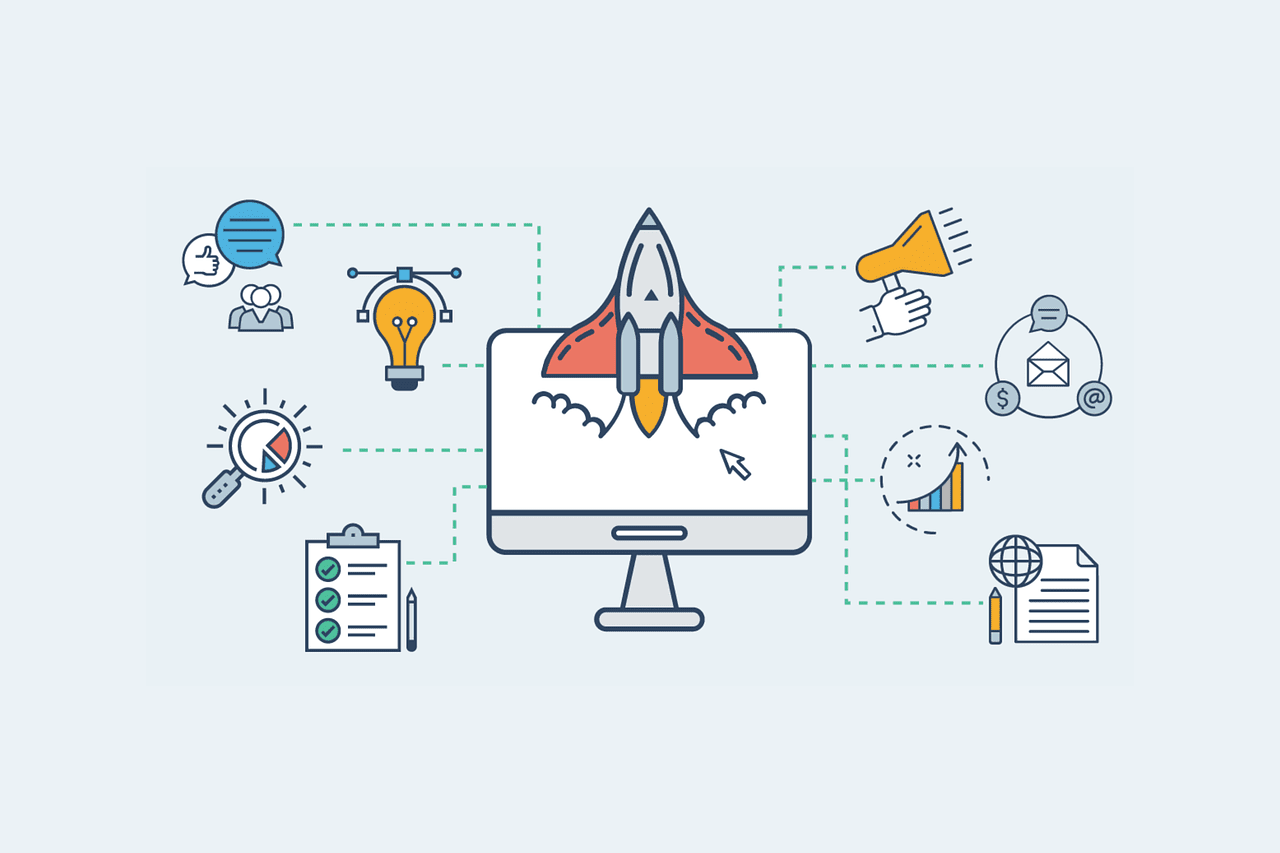
自動連携を行うためには、RSSフィードのURLを登録します。
RSSフィードとは
ウェブサイト、特にブログやニュースサイトなどのコンテンツの概要もしくはコンテンツ全体を配信用に加工した文書のこと。
参照:フィード
RSSフィードのURLを保存することで、新しい記事を作成するごとにピンが自動で作られるので管理の手間が省けます。
Pinterestのビジネスアカウント作成

「Pinterest」とブログを連携するには、個人アカウントではなくビジネスアカウントを作りましょう。
個人アカウントを登録している場合は、ビジネアカウントを作成する必要があります。
登録画面でまずは、そのまま登録せずにビジネス向けを選択しましょう。
ビジネスアカウントの登録画面で、登録するを押せばビジネスアカウントが作成できます。
- メール
- パスワード
- 年齢
3つを入力したあとは、アカウント作成を押しましょう。
- プロフィール名 ➡︎ 自分のブログ名
- ウェブサイトをお持ちですか? ➡︎ はいを選択して自分のドメインを入力
- 国/地域、言語はそのままでOKです。
入力できたら次へ
- ビジネスで主に扱っているもの ➡︎ 自分のブログジャンルに合わせて
- 目的はなんですか? ➡︎ 自由に選択
- 入力ができたら次へ
ビジネスの紹介はブロガーでOKです。
選択したら次へを押しましょう。
最後に広告の掲載を検討しているか聞かれますが、広告を掲載する予定はないを押しましょう。
次へを押せばアカウント作成完了です。
アカウント作成が終われば、ブログと連携していきましょう。
ピンの作成
まずは、ピンの作成をしましょう。
入力が終われば公開しましょう。
Pinterestとブログの連携
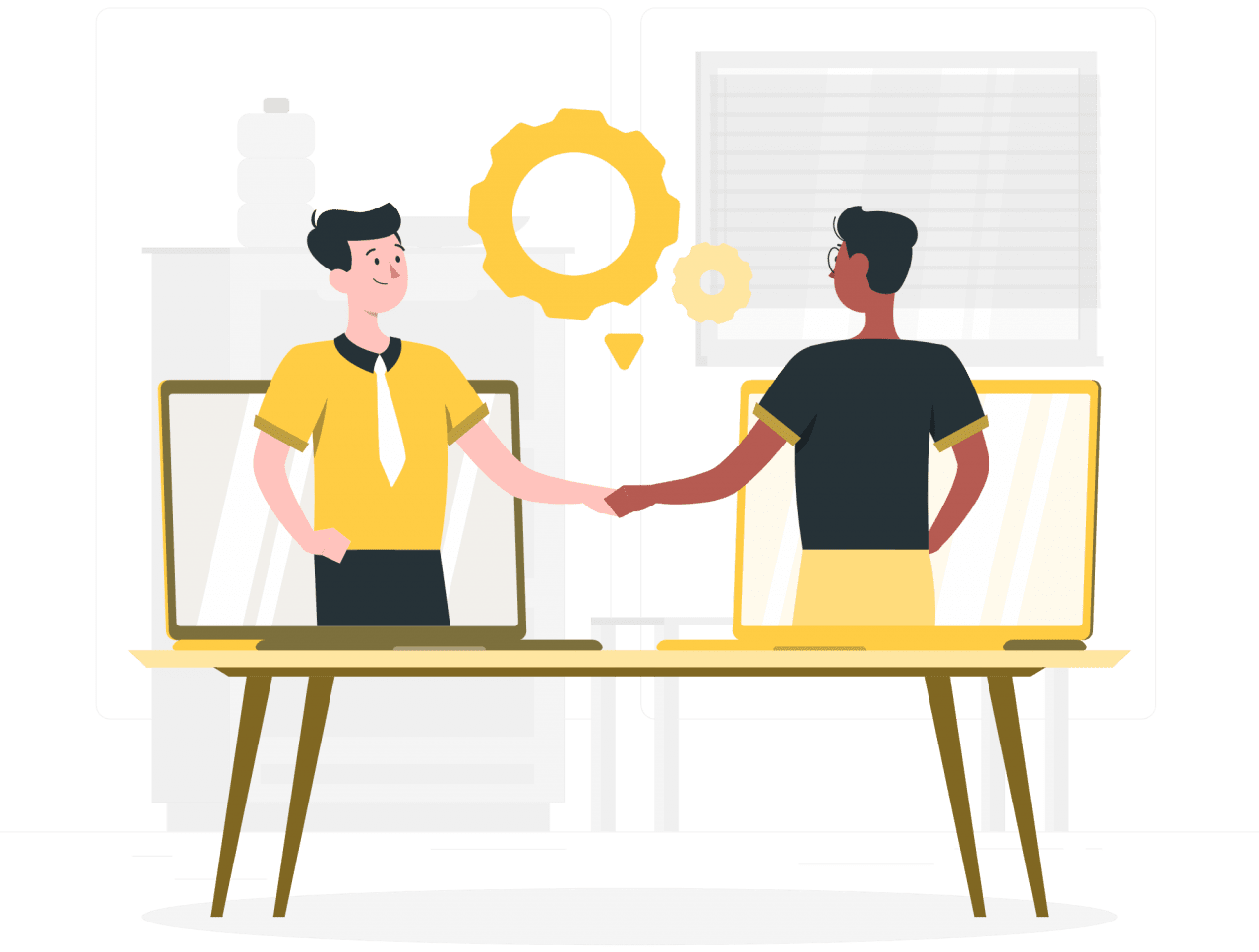
ピンの作成が終われば、「Pinterest」とブログの連携を行います。
ビジネスアカウントのログイン後右上のアイコンを押しましょう。
ぼくの場合は、個人ブログという画面が表示されます。
画面が切り替わったら左下にあるマークを選択します。
認証ページに自分のサイトを登録します。
「ドメイン・アカウントの認証」を押してウェブサイトの登録を行いましょう。
Pinterestと自動連携設定
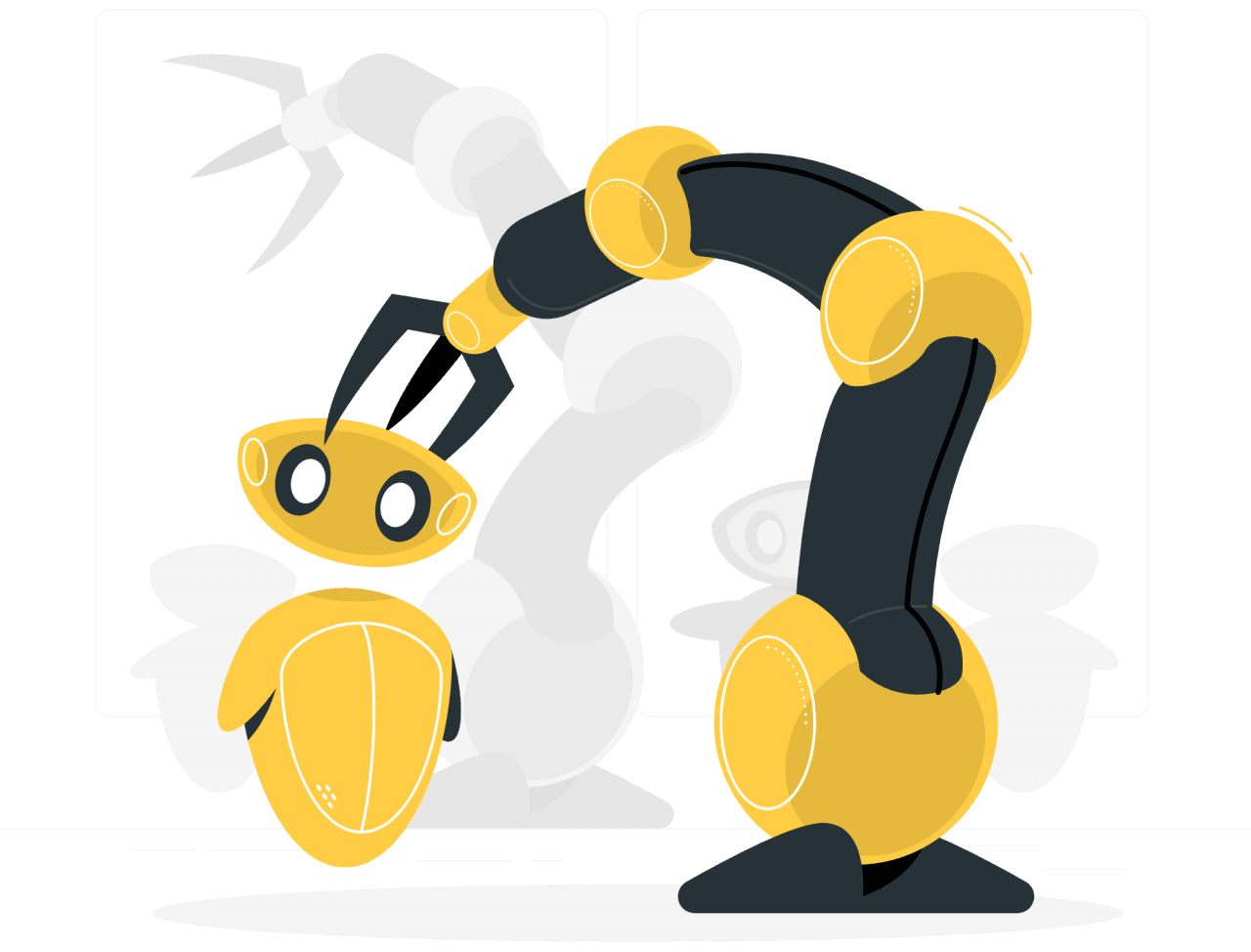
「Pinterest」と自動連携するには、RSSフィードのURLを登録します。
RSSフィードのURLを入力すれば、自動連携完了です。
RSSフィードのURLは、下枠のカッコ内をコピーして、自分のドメインを貼り付ければ大丈夫です。
RSSフィードのURLは、(https://自分のドメイン/?feed=rss2)
RSSフィードのURLをPinterestに保存すれば、自動連携は完了です。
RSSフィードが見つからない場合
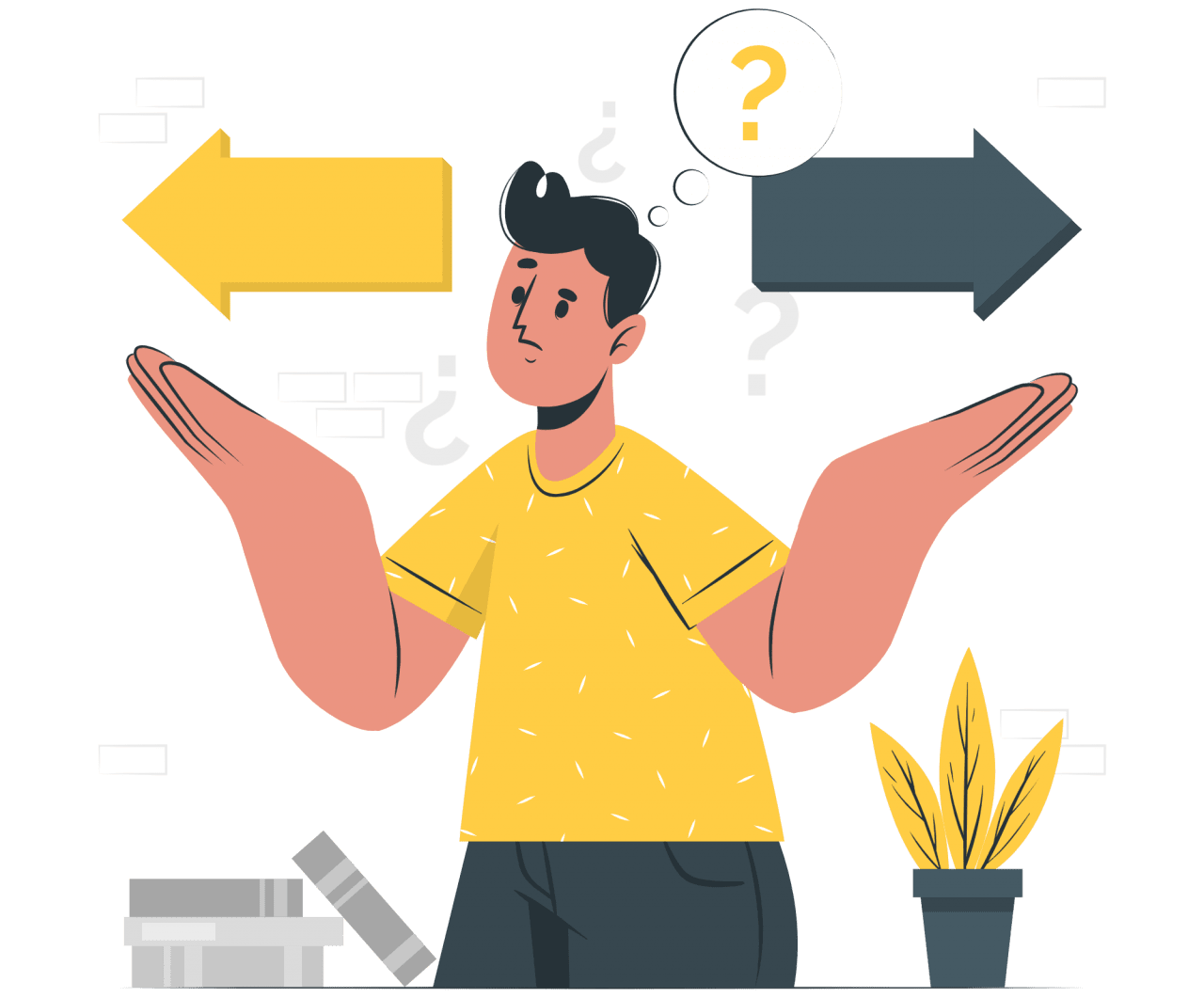
RSSフィードが見つからない場合、プラグイン「Autoptimize」の設定が原因の可能性があります。
HTMLオプションのHTMLコードを最適化のチェックを外すと「Autoptimize」が干渉するのを防ぎます。
Pinterestのピンボタン作成

「Pinterest」のピンボタンを作成するには、Pinterestの「widget builder」にアクセスします。
右下にあるコードをコピーしてブログ内の</body>上に貼り付けます。
これで全てのページの画像に、Pinterestのピンボタンを作成することができます。
まとめ
「Pinterest」は、自動連携さえしておけば今後手間もかかりません
その上、ドメインパワー90越えのサイトから被リンクを受け取ることができるのでとても重要です。
下記記事でPinterest以外の被リンクを獲得方法するについてまとめています。
メリットしかないので登録しておきましょう。
最後まで見ていただき、ありがとうございました。